Нужен отличный инструмент синхронизации для вашего Linux-сервера, который работает быстро и поддерживает клиентов на нескольких платформах? Проверьте Seafile в Linux. Это решение для синхронизации файлов корпоративного уровня, которое упрощает передачу данных из одного места в другое по локальной сети или через Интернет.
Оглавление
Установка
Из-за того, что существует множество различных типов серверных операционных систем Linux, разработчики решили создать общий «установщик Linux». Чтобы настроить Seafile в Linux, откройте терминал и используйте инструмент загрузки wget, чтобы загрузить последний пакет.
64 бит:
wget https://download.seadrive.org/seafile-server_6.2.3_x86-64.tar.gz
32 бит:
wget https://download.seadrive.org/seafile-server_6.2.3_i386.tar.gz
После получения серверного программного обеспечения вам необходимо распаковать архив, в который оно упаковано. Сделайте это с помощью tar.
tar xvzf seafile-server_*.tar.gz
Выполнение команды tar с этими буквами распакует весь архив, распакует его и поместит в ту же папку, в которую он был загружен. Отсюда вам нужно будет использовать команду CD, чтобы войти в извлеченный каталог архива.
cd seafile-server_6.2.3_x86-64
или же
cd seafile-server_6.2.3_i386
Как упоминалось ранее, программное обеспечение сервера Seafile представляет собой универсальный установщик. Вместо упаковки для различных дистрибутивов Linux разработчики включили несколько различных сценариев оболочки, которые пользователь может запустить, чтобы все заработало. Чтобы просмотреть все отдельные сценарии оболочки, включенные в каталог, используйте команду ls.
ls
Чтобы конкретно отфильтровать сценарии оболочки, рассмотрите возможность объединения команды ls с подстановочным знаком и расширением файла .sh:
ls *.sh
Настраивать
Есть много разных скриптов для запуска. Для большинства пользователей запускаемый сценарий — «setup-seafile.sh». Если вы хотите настроить серверное программное обеспечение с использованием SQL, а не с настройками по умолчанию, попробуйте запустить «setup-seafile-mysql.sh». Имейте в виду, что сценарий настройки по умолчанию лучше всего подходит для большинства пользователей, а другие сценарии предназначены для опытных пользователей, которым требуется больший контроль над своим сервером. Посетите веб-сайт Seafile для получения дополнительной информации.
Начните установку с:
sudo sh setup-seafile.sh
Первая часть процесса — присвоить имя вашему серверу Seafile. В разделе «Что вы хотите использовать в качестве имени этого сервера seafile?» Введите имя своего сервера. Нажмите клавишу ввода, чтобы продолжить.
Далее вам необходимо указать IP-адрес сервера в локальной сети. Используйте приведенную ниже команду, чтобы найти IP-адрес хост-машины, а затем введите его в командной строке терминала.
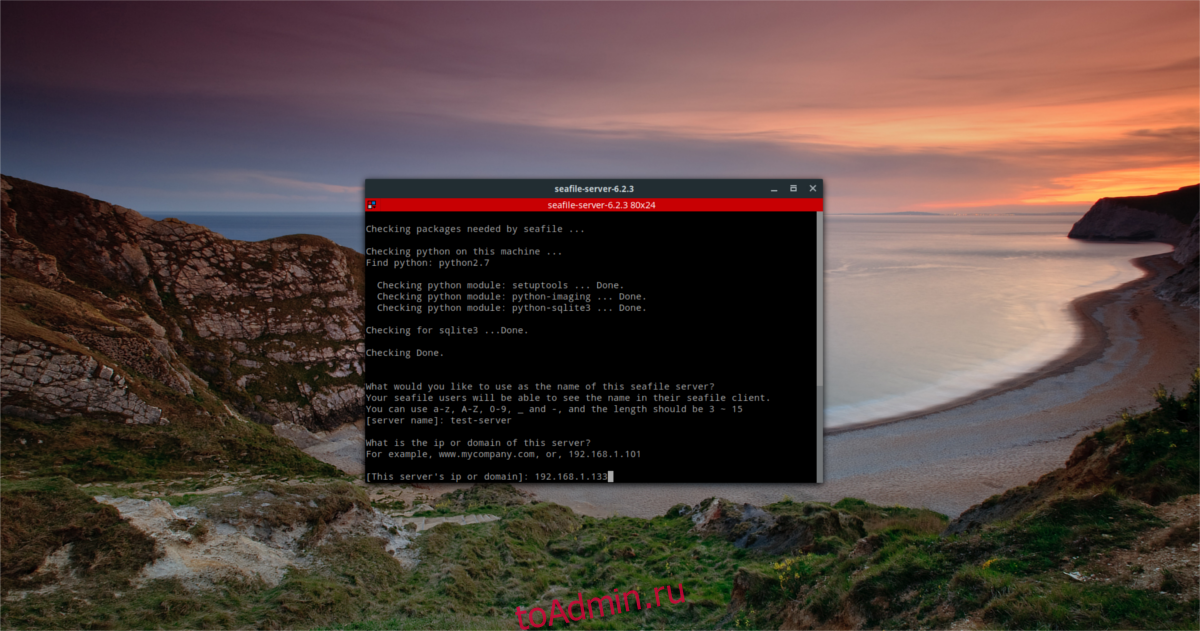
Примечание: для этого вам может потребоваться открыть отдельный терминал.
ip addr show | grep "inet 192.168"
На третьем этапе скрипт просит пользователя указать, где Seafile должен сохранять все данные, которые он синхронизирует. По умолчанию это каталог ~ / seafile-data. Для большинства пользователей это подойдет. Если вы хотите его изменить, укажите путь к месту в установщике.
Если вы хотите изменить порт по умолчанию, на котором работает серверное программное обеспечение, следующая страница позволит вам это сделать. В противном случае нажмите Enter, чтобы использовать порты по умолчанию и перейти к следующему шагу.
Когда программное обеспечение сервера установлено и настроено, сценарий распечатает IP-адрес, имя сервера, порт и т. Д. И спросит: «Все в порядке». Прочтите его и нажмите клавишу ввода, чтобы продолжить установку.

Seafile установлен. Чтобы запустить сервер, сделайте следующее:
./seafile.sh start
Чтобы остановить сервер, выполните:
./seafile.sh stop
Перезагрузите сервер с помощью
./seafile.sh restart
Установка клиентов синхронизации
Наряду с серверным программным обеспечением пользователи также могут установить инструмент синхронизации Seafile на свои ПК с Linux. Официально инструмент синхронизации GUI поддерживает Ubuntu, Debian, Fedora, Arch Linux, а также RHEL / CentOS. Чтобы установить его, выберите свою операционную систему и следуйте инструкциям команды.
Примечание. Если вы используете операционную систему, отличную от перечисленных ниже, вам нужно будет использовать вместо нее общую версию Seafile-GUI. Скачать здесь.
Инструкции Ubuntu
Программное обеспечение для синхронизации Seafile совместимо с Ubuntu и распространяется через PPA, а не через загружаемый файл пакета Debian. Это хороший выбор, поскольку он позволяет разработчикам регулярно распространять обновления программного обеспечения для программного обеспечения, работающего на вашем сервере. Чтобы установить программное обеспечение на свой компьютер с Ubuntu, откройте терминал и выполните следующие действия:
sudo add-apt-repository ppa:seafile/seafile-client sudo apt-get update sudo apt-get install seafile-gui
Инструкции Debian
Как и Ubuntu, в Debian есть репозиторий программного обеспечения для доставки Seafile. Этот программный репозиторий поддерживает Debian 7, 8 и 9. Чтобы добавить программный репозиторий Seafile на вашу машину Debian, сначала откройте терминал и получите root-доступ с помощью su.
Когда у вас есть root-доступ, добавьте ключ репо в вашу систему, чтобы Debian установил программное обеспечение. Затем выберите свою версию Debian и используйте команду под ней, чтобы автоматически добавить источник программного обеспечения на ваш компьютер.
sudo apt-key adv --keyserver hkp://keyserver.ubuntu.com:80 --recv-keys 8756C4F765C9AC3CB6B85D62379CE192D401AB61
Debian 7
echo deb https://deb.seadrive.org wheezy main | sudo tee /etc/apt/sources.list.d/seafile.list
Debian 8
echo deb https://deb.seadrive.org jessie main | sudo tee /etc/apt/sources.list.d/seafile.list
Debian 9
echo deb https://deb.seadrive.org stretch main | sudo tee /etc/apt/sources.list.d/seafile.list
После добавления нового источника программного обеспечения в Debian обновите источники программного обеспечения и apt-кеш. После завершения обновления установите клиент синхронизации Seafile в систему с помощью:
sudo apt-get install seafile-gui
Инструкции Fedora
sudo dnf install seafile-client
Инструкции Arch Linux
Официальное программное обеспечение для синхронизации Seafile в Arch Linux AUR. Следуйте нашему руководству, чтобы узнать, как установить программное обеспечение из AUR и начать работу.
Настройка Seafile Sync
Для синхронизации с вашим сервером Seafile вам необходимо войти в учетные данные в клиенте синхронизации.
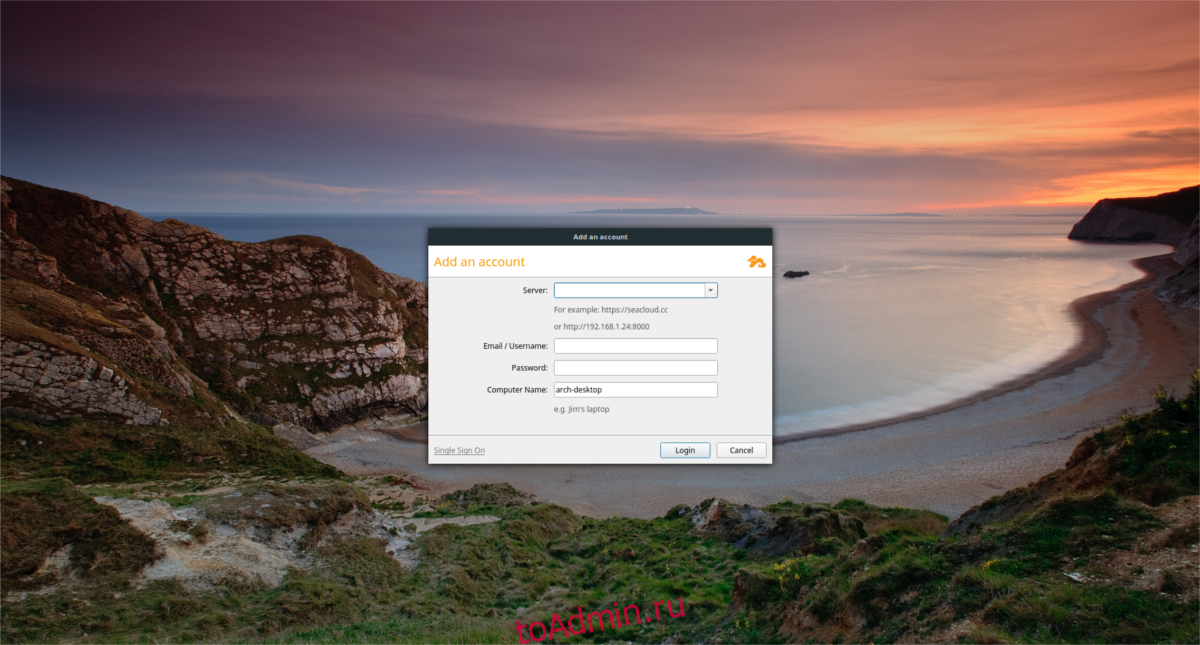
Откройте клиент и введите информацию о сервере. Начните с IP-адреса и номера порта. Используйте IP-адрес, введенный ранее в установщик, и добавьте номер порта по умолчанию. Например:
https://192.168.1.133:8082
Затем откройте терминал и войдите в папку установки Seafile из ранее.
cd seafile-server_6.2.3_x86-64
или же
cd seafile-server_6.2.3_i386
Запустите сценарий «reset-admin.sh», чтобы настроить пользователя.
sudo sh reset-admin.sh
Введите свой адрес электронной почты и установите пароль. Затем вернитесь к клиенту синхронизации и введите его в качестве информации для входа. Если информация верна, клиент синхронизации войдет в систему. Отсюда начните синхронизацию всех ваших данных, поместив файлы и папки в / home / username / Seafile /

